Vaadake mõnda ekspertide soovitatud kiirparandust
- Hiljuti on mitmed kasutajad teatanud, et Microsoft Edge'i otsetee kuvatakse pidevalt töölaual, isegi kui nad pole kunagi brauserit kasutanud.
- Probleem ilmnes pärast hiljutist brauseri värskendust.
- Asjade parandamiseks keelake Edge'il muude siinsete lahenduste hulgas registri värskendamine või muutmine.
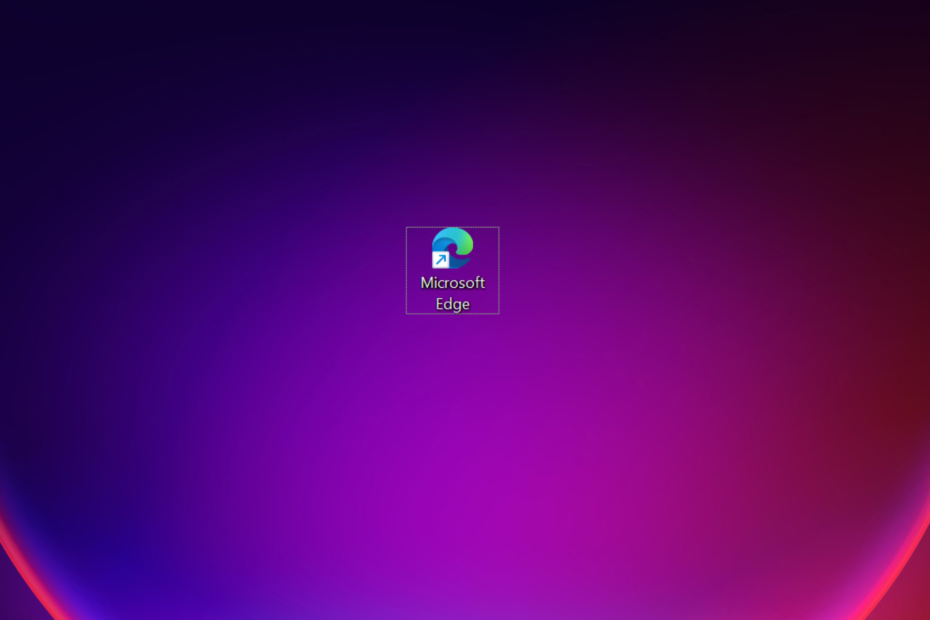
Sa väärid paremat brauserit! 350 miljonit inimest kasutavad iga päev Opera – täisväärtuslikku navigeerimiskogemust, mis on varustatud erinevate sisseehitatud pakettide, suurema ressursikulu ja suurepärase disainiga.Opera saab teha järgmist:
- Lihtne üleviimine: kasutage Opera assistenti väljuvate andmete (nt järjehoidjad, paroolid jne) edastamiseks.
- Ressursikasutuse optimeerimine: teie RAM-mälu kasutatakse tõhusamalt kui Chrome'i
- Täiustatud privaatsus: tasuta ja piiramatu integreeritud VPN
- Reklaame pole: sisseehitatud reklaamiblokeerija kiirendab lehtede laadimist ja kaitseb andmete kaevandamise eest
- Laadige alla Opera
Kuigi Microsoft Edge'il on oma õiglane osa uuenduslikud ja kasutajasõbralikud funktsioonid, paljud kasutajad eelistavad muid usaldusväärsed brauserid üle sellest. Kuid viimasel ajal teatasid kasutajad probleemist, mille korral Edge'i otsetee kuvatakse töölaual.
Probleemist teatati kõikidel iteratsioonidel, isegi nende kasutajate puhul, kes brauserit kunagi ei kasutanud, ja Microsoft ei öelnud selle kohta ühtegi sõna. See jättis kasutajad hämmeldunud, paljud mõtlesid, kas see oli nii pahavara. Seega, kui ka teie olete mures, siis siin on kõik, mida peate teadma.
Miks Edge'i otsetee töölaual pidevalt kuvatakse?
Peamine põhjus, miks Edge'i otsetee töölauale ilmus, on see, et brauserit värskendati taustal. The Microsoft Edge'i väljalaskemärkmed loetlege üsna vähe uuendusi 2023. aasta jaanuari teisel ja kolmandal nädalal.
Seega, kui otsetee ilmus umbes samal ajal ja Edge on värskendatud, tead süüdlast. Nüüd tutvustame teile lahendusi, mis tegid teiste kasutajate jaoks triki.
Mida teha, kui Edge'i otsetee kuvatakse pidevalt?
1. Kustutage Edge'i otsetee
Probleemiga silmitsi seistes peaks teie esmane lähenemisviis olema Edge'i otsetee kustutamine. Lihtsalt paremklõpsake otseteel ja valige Kustuta kontekstimenüüst./

Siiski on võimalus, et Edge'i otsetee kuvatakse töölaual jätkuvalt. Kui soovite asjad lõplikult parandada, aitavad allolevad lahendused.
2. Keelake Edge'i käivitamine käivitamisel
- Vajutage Ctrl + Shift + Esc käivitada Tegumihaldur, ja suunduge Käivitusrakendused sakk.
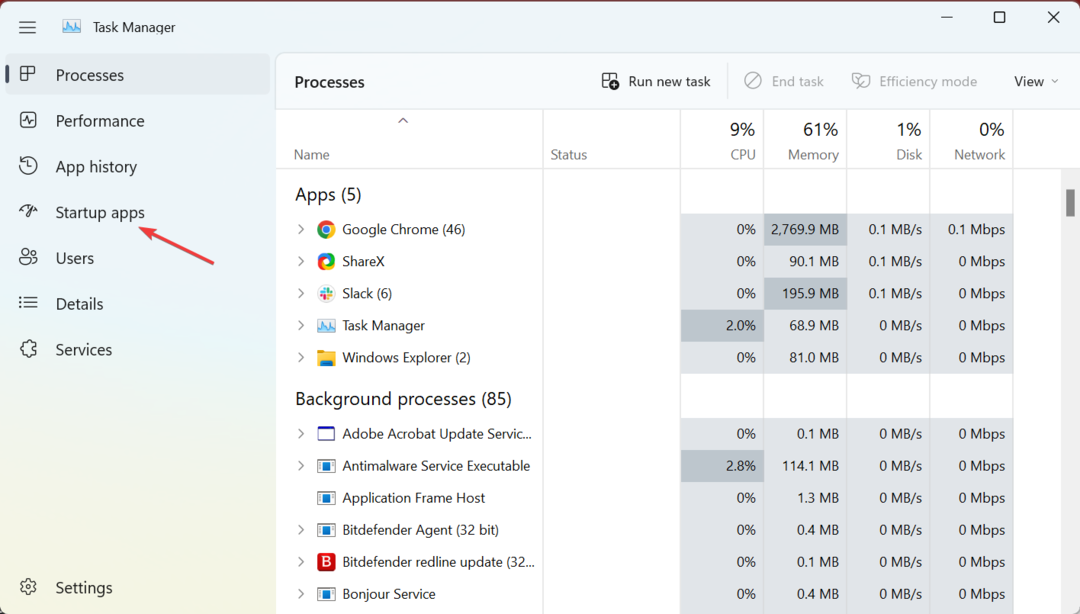
- Nüüd vali Microsoft Edge rakenduste loendist ja klõpsake Keela.
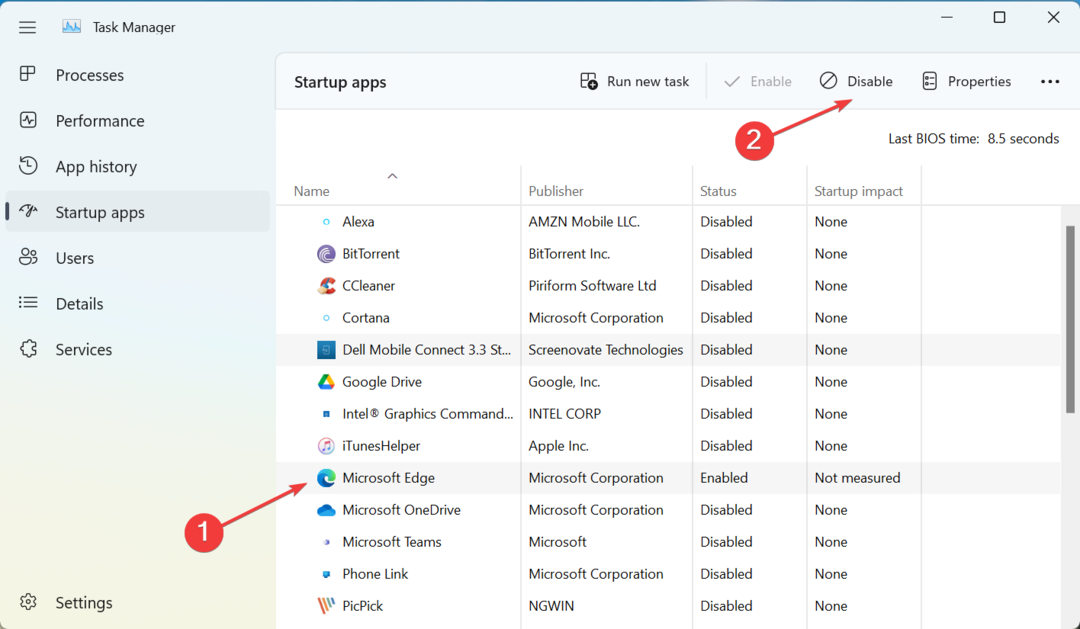
Sel ajal eemaldage kindlasti ka Microsoft Edge Windowsi käivituskaust. See peatab Microsoft Edge'i taustal töötamise ja takistab sellel töölaual otsetee loomist.
Eksperdi nõuanne:
SPONSEERITUD
Mõnda arvutiprobleemi on raske lahendada, eriti kui tegemist on rikutud hoidlate või puuduvate Windowsi failidega. Kui teil on probleeme vea parandamisega, võib teie süsteem olla osaliselt katki.
Soovitame installida Restoro – tööriista, mis skannib teie masina ja tuvastab vea.
Kliki siia allalaadimiseks ja parandamise alustamiseks.
Uurige ka teisi võimalusi peatada Edge'i laadimine käivitamisel.
3. Keela Edge'i automaatsed värskendused
- Vajutage Windows + E avama File Explorer, kleepige aadressiribale järgmine tee ja klõpsake nuppu Sisenema:
C:\Programmifailid (x86)\Microsoft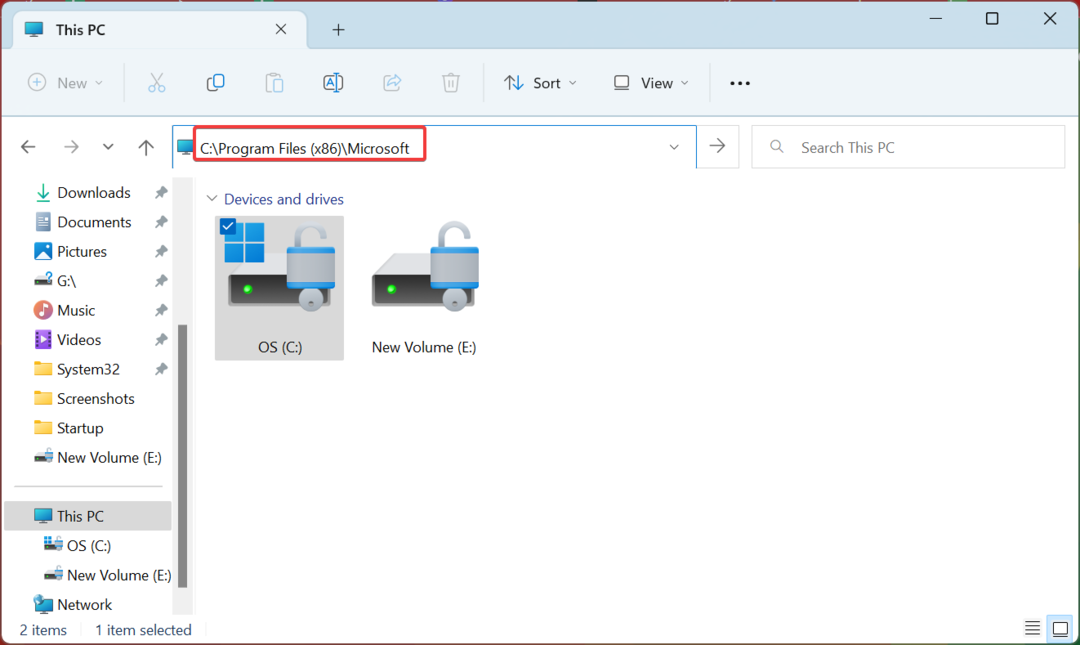
- Nüüd topeltklõpsake ikooni EdgeUpdate kausta selle sisu vaatamiseks.
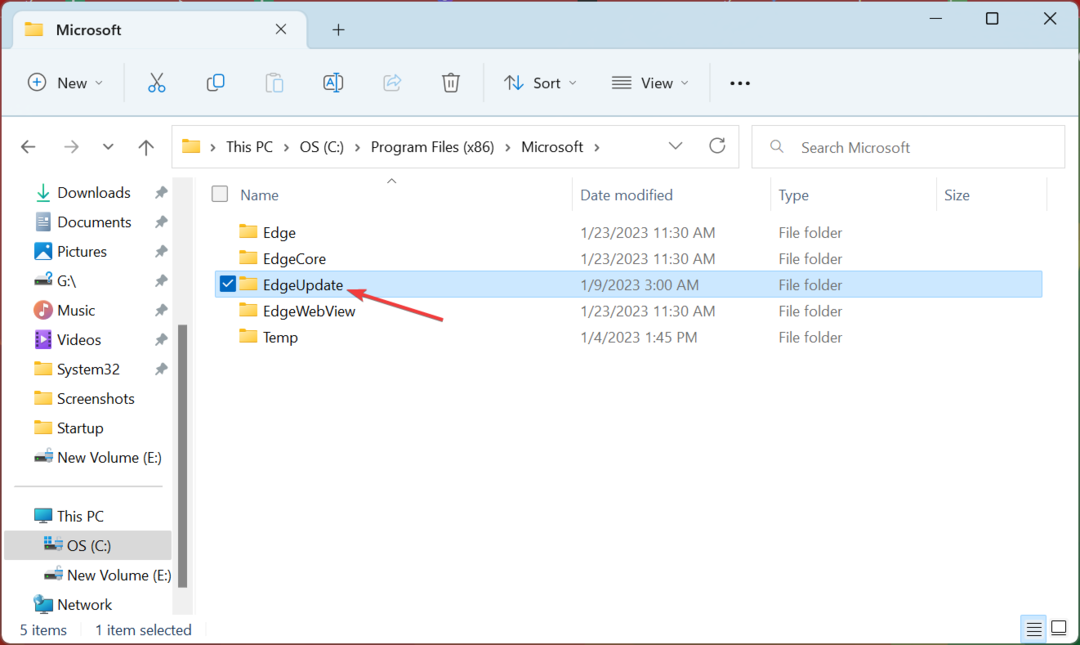
- Paremklõpsake MicrosoftEdgeUpdate.exe fail ja seejärel valige Nimeta ümber kontekstimenüüst.
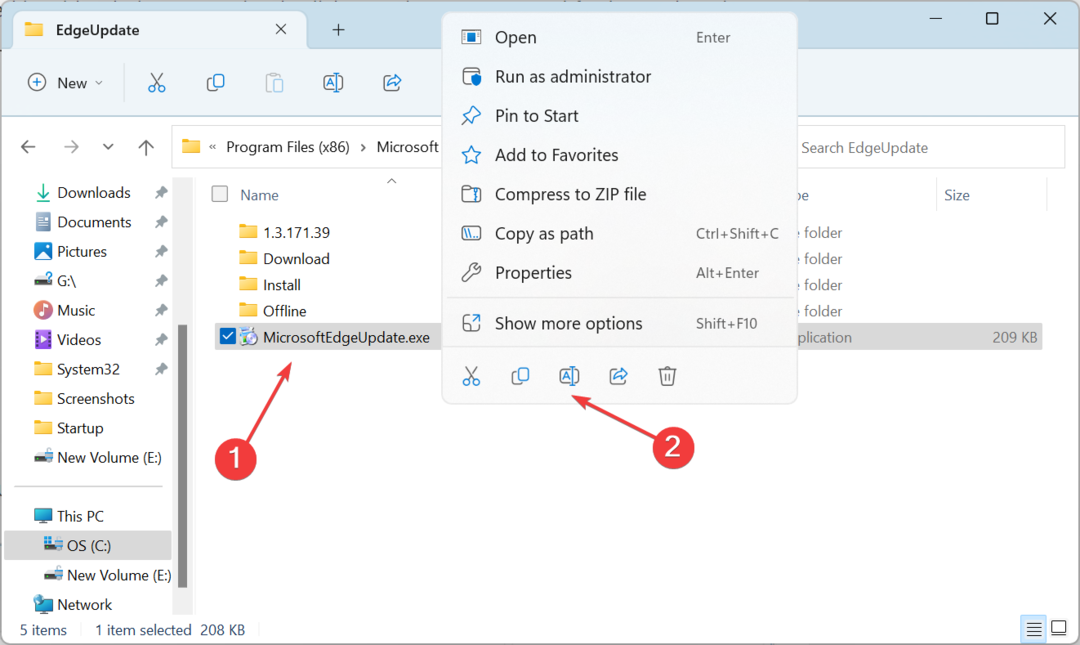
- Muutke faili nimi millekski muuks, meie valime MicrosoftEdgeUpdate111.exe.
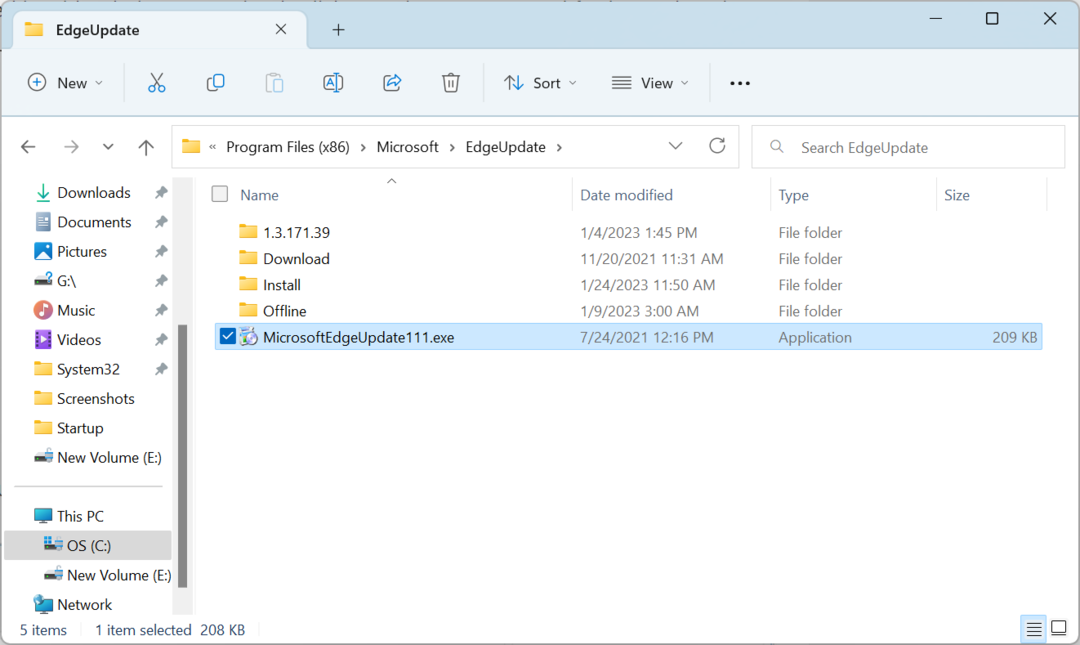
- Kui küsitakse kinnituskasti, klõpsake nuppu Jätka jätkama.
- Edge ei saa nüüdsest automaatselt värskendada. Isegi kui proovite seda käsitsi teha, annab brauser selle asemel vea.
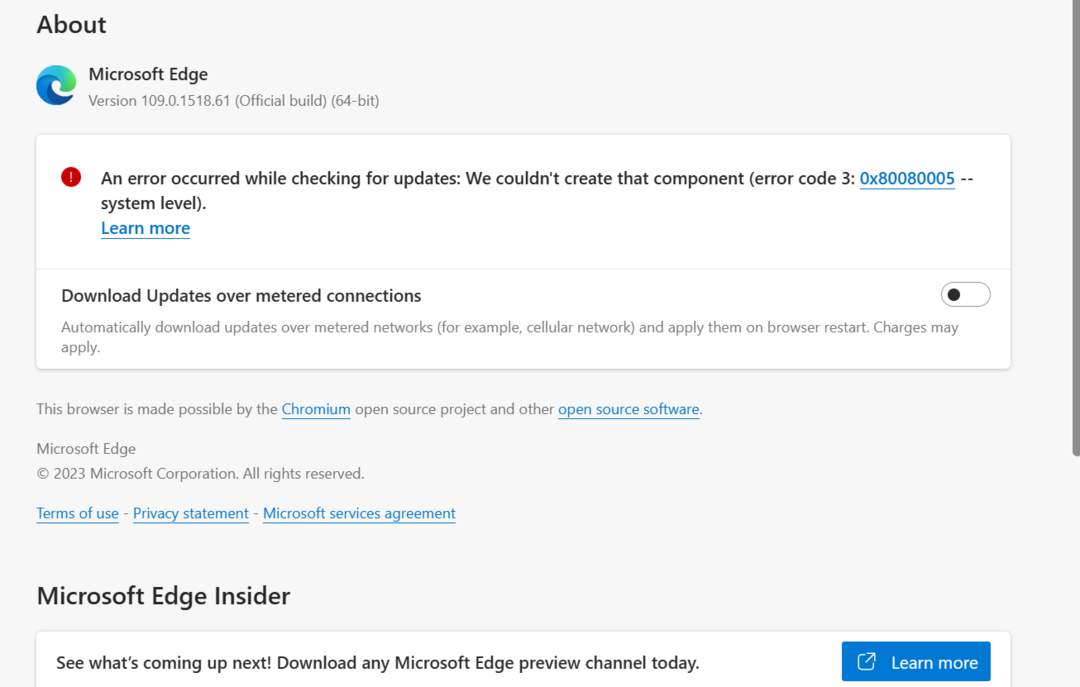
See on kiire viis Edge'i automaatsete värskenduste keelamiseks, et vältida töölaua otseteede loomist. See on paljude jaoks toiminud. Kui kasutate brauserit isegi aeg-ajalt, ei soovita me värskendusi keelata.
- Internet Exploreri (IE) režiimi lubamine Microsoft Edge'is
- Microsoft Edge ei värskenda? Kuidas seda käsitsi sundida
4. Muutke registrit
MÄRGE
Muudatuste tegemine Registriredaktor on kriitiline ülesanne ja soovitame teil järgida siin toodud samme nii nagu see on. Ärge tehke muid muudatusi.
- Vajutage Windows + R avama Jookse, tüüp regedit tekstiväljal ja vajuta Sisenema.
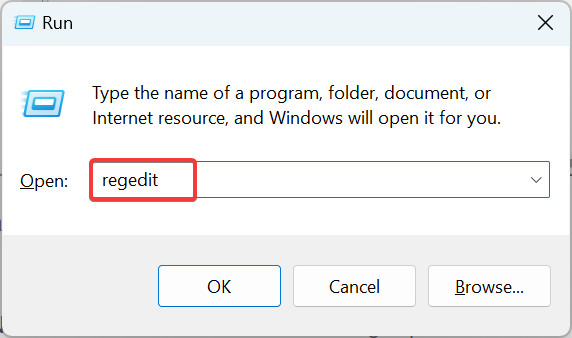
- Klõpsake Jah aastal UAC viip.
- Nüüd kleepige järgmine tee ülaosas olevale aadressiribale ja klõpsake nuppu Sisenema:
HKEY_LOCAL_MACHINE\SOFTWARE\Policies\Microsoft\EdgeUpdate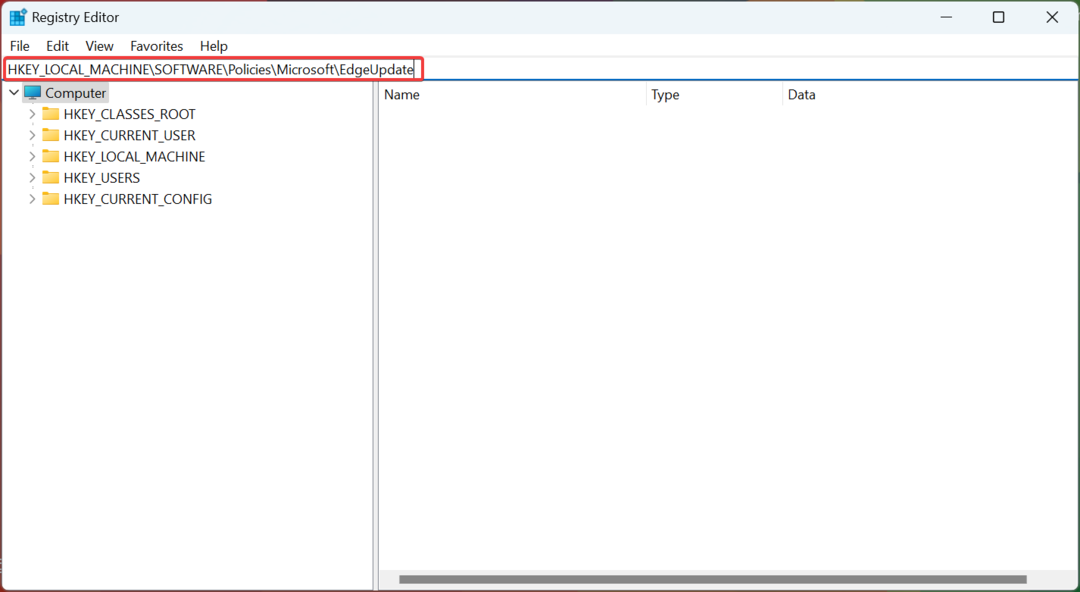
- Aastal EdgeUpdate klahvi, paremklõpsake paremal küljel, viige kursor üle Uus, vali DWORD (32-bitine) väärtus kontekstimenüüst ja nimetage see järgmiselt CreateDesktopShortcutDefault.
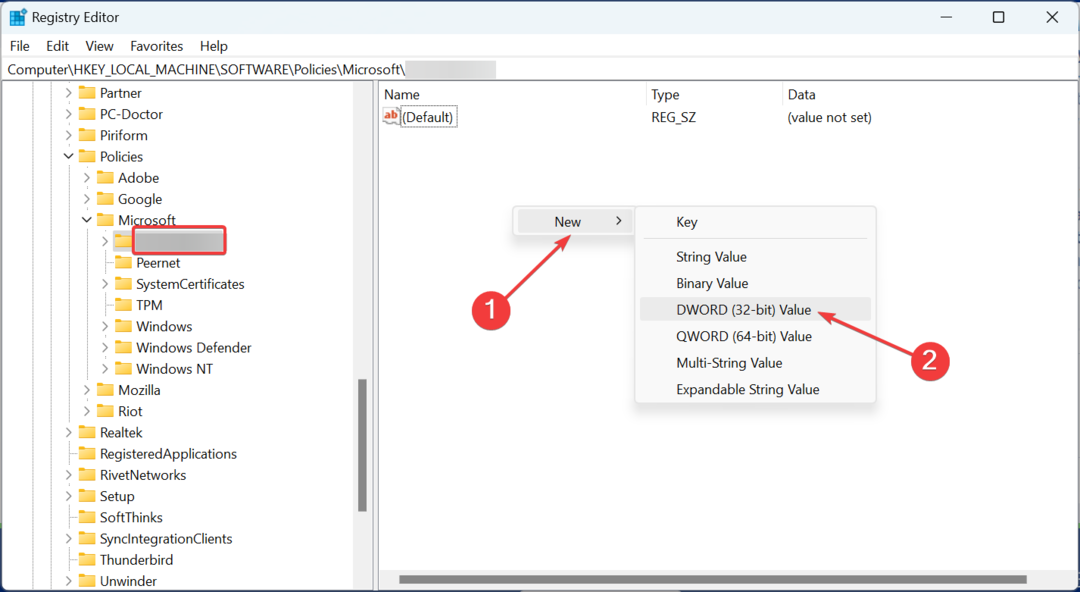
- Topeltklõpsake uuel DWORD-il selle väärtuse muutmiseks.
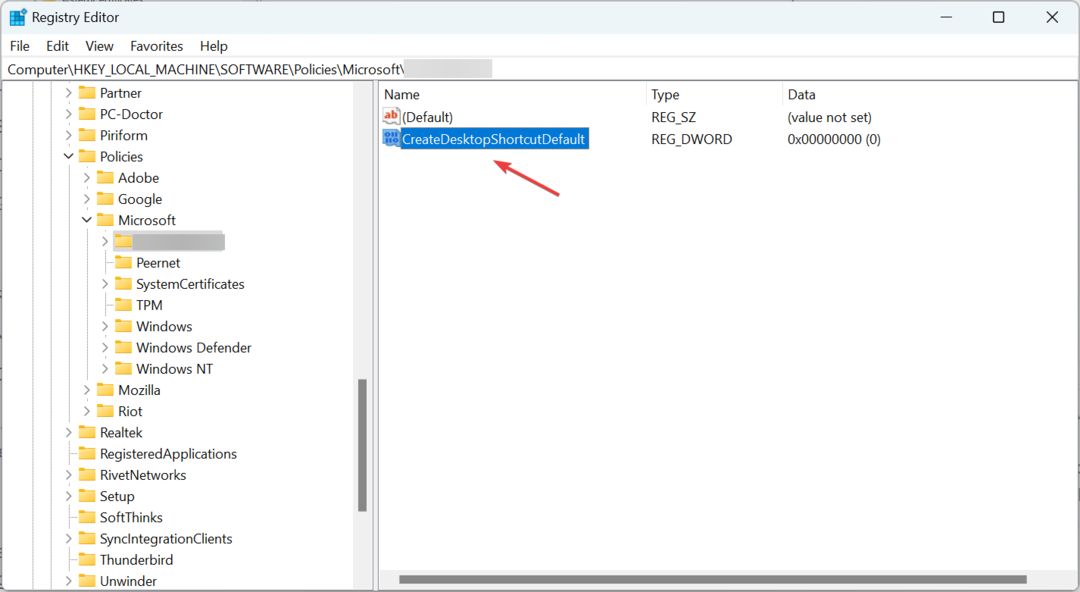
- Veenduge, et all olev väli Väärtusandmed loeb 0ja seejärel klõpsake nuppu Okei muudatuste salvestamiseks.
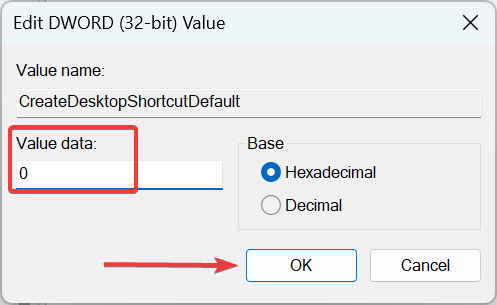
- Kui see on tehtud, taaskäivitage arvuti, et muudatused jõustuksid.
See on konkreetne parandus, mis takistab Edge'il töölaual otsetee loomist. Muudatuste tagasivõtmiseks piisab, kui kustutada uus DWORD.
5. Kontrollige Task Scheduleri
Kui probleem püsib, võib juhtuda, et Edge on konfigureeritud töötama rakenduses Ülesannete ajakava, probleem, millest paljud on teatanud. Siin peate seda käsitsi kontrollima ja konfigureeritud ülesande kustutama, kui see on olemas.

Kui siinsed lahendused on tehtud, ei kuvata Edge'i otsetee enam Windowsi töölaual, olgu see siis mis tahes iteratsioon.
Sel ajal, kui räägime brauserist, uurige, kuidas seda teha lahendage Edge'i akna asukoha ja suurusega probleemid, teine levinud probleem, millest on teatanud mitmed kasutajad.
Küsimuste korral või mõne muu võimaliku probleemilahenduse jagamiseks kirjutage allolevasse jaotisesse kommentaar.
Kas teil on endiselt probleeme? Parandage need selle tööriistaga:
SPONSEERITUD
Kui ülaltoodud nõuanded ei ole teie probleemi lahendanud, võib teie arvutis esineda sügavamaid Windowsi probleeme. Me soovitame selle arvuti parandamise tööriista allalaadimiseks (hinnatud saidil TrustPilot.com suurepäraseks), et neid hõlpsalt lahendada. Pärast installimist klõpsake lihtsalt nuppu Alusta skannimist nuppu ja seejärel vajutada Parandage kõik.


